WordPress 사이트의 보안을 개선하는 방법
게시 됨: 2021-07-12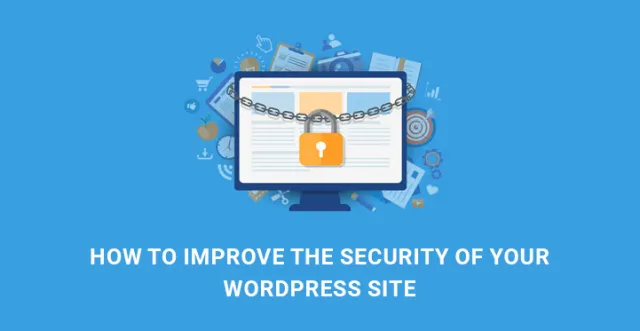
WordPress 사이트의 보안을 향상시키는 방법은 무엇입니까?
해킹, 스팸, 피싱, 바이러스 및 맬웨어 공격과 같은 사이버 범죄가 기하급수적으로 증가하는 오늘날의 시나리오에서 웹 사이트의 보안은 최우선 순위가 되었습니다. WordPress에 웹 사이트가 있는 경우 WordPress 자체의 특정 보안 조치가 이미 제공됩니다.
그러나 자신의 안전을 위해 WordPress 사이트의 보안을 개선해야 합니다. 대부분의 사람들은 웹사이트가 해킹되어 손상될 때까지 보안을 보장하기 위한 올바른 조치를 취하지 않습니다.
WordPress 사이트의 보안을 향상시키기 위해 취할 수 있는 다양한 조치가 있으며 아래에 설명되어 있습니다.
1- 항상 WordPress 업데이트
WordPress는 버전을 업데이트할 때마다 항상 알려줍니다. 이러한 업데이트는 보고된 결함과 해커가 웹사이트를 악용하는 데 사용되는 백도어를 복구하기 위해 만들어졌습니다.
대부분의 사용자는 중요성을 이해하지 못하거나 웹 사이트 구조가 무너질 수 있다고 생각하기 때문에 이러한 알림에 주의를 기울이지 않습니다.
그러나 그들 중 어느 것도 일어나지 않을 것이므로 다음에 WordPress 버전을 최신 버전으로 업데이트하라는 알림을 받으면 다른 것보다 먼저 한 번에 업데이트하십시오.
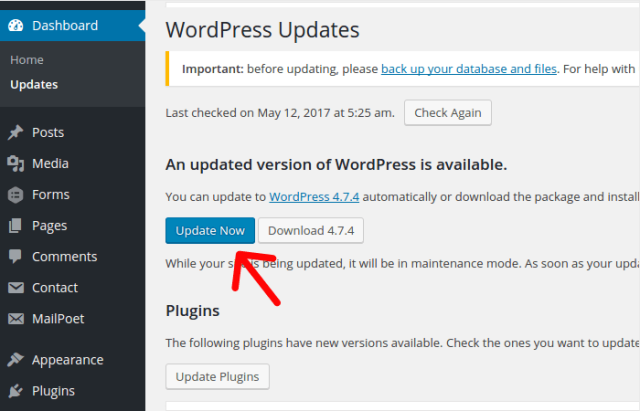
사실 업데이트가 있을 때마다 플러그인과 테마도 업데이트해야 합니다.
2 - 팩터 인증
WordPress 사이트의 보안을 강화하기 위해 일반 규칙에 따라 더 강력한 사용자 이름과 암호를 사용하려고 시도했을 수 있습니다.
그러나 해커는 로그인 페이지에서 자동으로 가능한 모든 조합을 시도하고 관리자 대시보드에 도달할 수 있는 고급 알고리즘을 가지고 있습니다. 따라서 2단계 인증은 이를 방지할 수 있는 유일한 방법입니다.
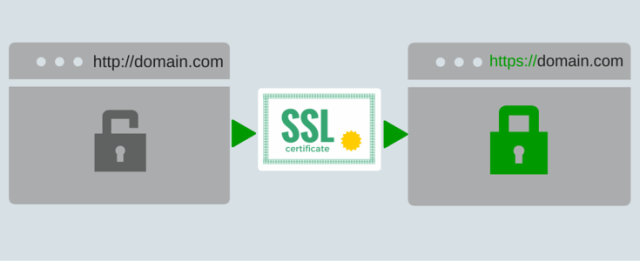
WordPress 사이트의 2단계 인증 로그인에 사용할 수 있는 다양한 플러그인이 있습니다. MiniOrange의 Google OTP
가장 인기가 있습니다. 플러그인을 설치 및 활성화하고 관리자 또는 사용자가 사이트에 로그인을 시도할 때마다 SMS 또는 이메일로 OTP를 수신하도록 설정합니다.
3- 보안 플러그인 설치
대부분의 사람들은 보안 플러그인이 성능을 저하시킬 것이라는 정신적 유보가 있기 때문에 보안 플러그인을 설치하지 않습니다.
필요한 경우 기존 플러그인 중 하나를 보안 플러그인으로 교체해야 합니다. 그래야 웹사이트를 방해하고 손상시킬 수 있는 맬웨어 공격, 바이러스로부터 웹사이트를 보호할 수 있을 뿐만 아니라 악의적인 시도를 차단하여 해커로부터 보호할 수 있기 때문입니다.
올인원 WP 보안 및 방화벽

무료로 제공되는 최고의 보안 플러그인입니다. 500만 이상의 설치가 있지만 여전히 뛰어난 4.8 등급을 유지하고 있습니다. 수시로 취약점을 확인하고 취해야 할 조치를 권장합니다.
요구 사항에 따라 방화벽 수준을 설정할 수 있습니다. 악의적인 사용자와 해커를 탐지하여 IP 주소로 차단합니다. 또한 파일 시스템 및 설정에서 오류를 찾아 변경 사항을 권장합니다.
![]()
4- 파일 편집 및 파일 실행 비활성화
Admin Dashboard, Appearance, Editor로 이동하여 WordPress의 핵심 파일을 편집할 수 있다는 사실을 알고 계실 것입니다.
그러나 해커가 어떻게 든 관리자 대시보드에 액세스할 수 있는 경우 이러한 파일로 무엇이든 할 수 있으며 백도어를 남겨두고 사용자 모르게 나중에 항목을 확보하고 활동을 추적할 수 있습니다.
따라서 이 편집 부분은 자신의 이익을 위해 중지해야 합니다.
그렇게 하려면 wp-config.php를 편집하고 파일 중간 어딘가에 코드 라인을 작성하십시오.
정의( 'DISALLOW_FILE_EDIT', true );
이렇게 하면 모든 파일이 편집되지 않도록 잠깁니다. 따라서 필요할 때마다 해당 줄을 제거하고 다른 파일 편집을 다시 시작하십시오.
유사하게, 해커는 웹사이트에 손상을 줄 수 있는 실행을 위해 웹 디렉토리에 진입하여 PHP 파일을 저장할 수 있습니다. 핵심 폴더를 제외한 모든 폴더에서 PHP 파일의 실행을 비활성화하려면 메모장 파일을 열고 다음 코드를 작성하십시오.

모두를 부정하다
파일을 .htaccess로 저장하고 웹 디렉토리 주소 wp-content/uploads에 파일을 업로드합니다.
5- 디렉토리 브라우징 비활성화
디렉토리 브라우징은 누군가가 웹 브라우저의 주소 표시줄에 가정된 주소를 입력하여 웹 서버의 모든 디렉토리에 있는 내용을 볼 수 있는 프로세스입니다.
그들은 파일에 액세스하여 취약점을 분석하고 그에 따라 공격하기 위해 다운로드할 수도 있습니다. 웹 브라우저를 통해 웹 디렉토리에 액세스할 수 없는지 확인해야 합니다.
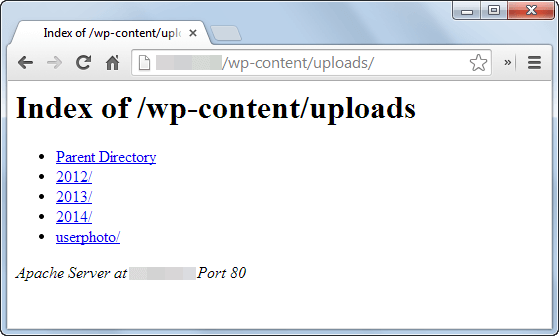
이를 위해 FileZilla와 같은 FTP를 통해 웹 서버에 연결합니다. 루트 디렉토리로 이동하여 .htaccess 파일을 편집하십시오. 그 안에 다음 줄을 입력하고 저장합니다.
옵션 전체 – 인덱스
이렇게 하면 웹 디렉토리가 관리자만 볼 수 있도록 비공개로 유지됩니다.
6- 로그인 URL 이름 바꾸기
대부분의 WordPress 사이트에서 로그인 URL은 websitename.com/wp-admin입니다. 이렇게 하면 해커가 페이지에 액세스하고 무차별 대입 방법을 사용하여 액세스 권한을 얻을 수 있습니다. 대신 귀하와 귀하의 사용자만 알 수 있도록 URL을 변경할 수 있습니다.
Change wp-admin 로그인을 설치합니다.
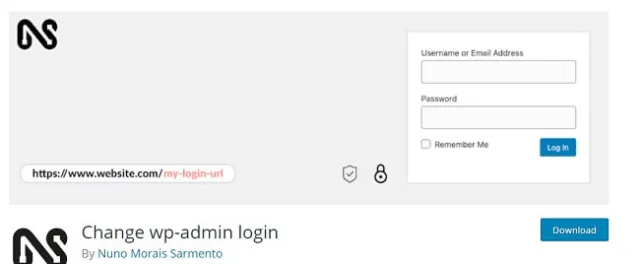
![]()
그런 다음 설정, 영구 링크로 이동한 다음 URL을 고유한 것으로 변경합니다.
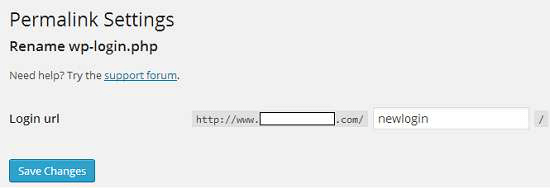
더 안전한 측면에서 사용자가 웹 사이트에 안전하게 액세스할 수 있도록 웹 호스트에서 SSL 인증서를 구입해야 합니다.
사용자 액세스와 서버 사이에 스푸핑이 있을 수 없습니다. 웹 호스트는 또한 몇 가지 보안 조치를 제공할 수 있습니다. 이를 확인하고 필요한 경우 적절합니다.
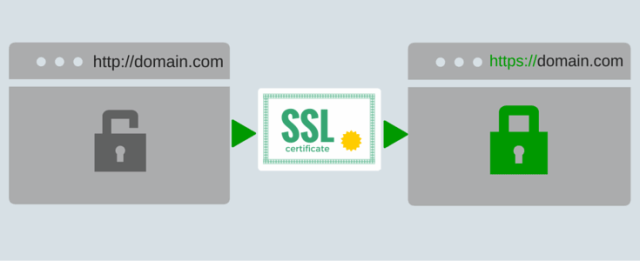
8- 백업 가져오기
WordPress 사이트의 보안을 개선하기 위한 모든 조치에도 불구하고 해커는 웹사이트를 해킹하는 새로운 방법을 발명할 수 있습니다.
따라서 최악의 상황에 대비하는 것이 좋습니다. 절망에 빠지지 않도록 백업 플러그인을 설치하고 정기적으로 백업하십시오.
복사기

Duplicator는 백업뿐만 아니라 전체 웹사이트를 복사하여 다른 웹 호스트나 도메인 이름으로 쉽게 마이그레이션할 수 있는 최고의 플러그인입니다.
![]()
업드래프트플러스
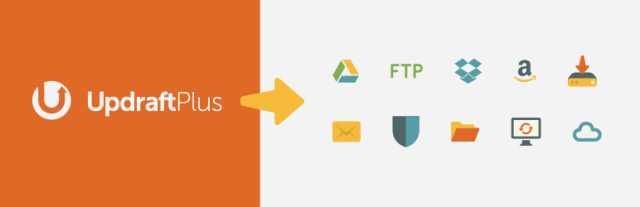
![]()
100만 개 이상의 설치와 4.8개 이상의 평가가 있습니다. 백업 파일을 클라우드 스토리지에 저장하려면 UpdraftPlus 플러그인을 사용하세요.
더 이상 시간을 낭비하지 말고 위에서 언급한 단계를 수행하여 WordPress 사이트의 보안을 향상시키십시오. 웹사이트 사이트가 해커, 바이러스 및 맬웨어의 다음 자동화 대상이 될 수 있습니다.
